如何设置同一文档中不同的页码格式
知识问答 2022-02-28 07:36:41 admin
我们编写文章的时候,如果目录有好几页,一般也需要把目录页编一下页码,那样的话就需要设置两种页码格式。下面我就来分享一下如何设置同一文档中不同的页码格式的技巧。

操作方法
【步骤01】
首先,我们打开一篇没有插入页码的Word文档做演示用。如图所示,双击页脚区域,进入编辑状态,点击工具栏“页码”,下拉菜单中选择“设置页码格式”。
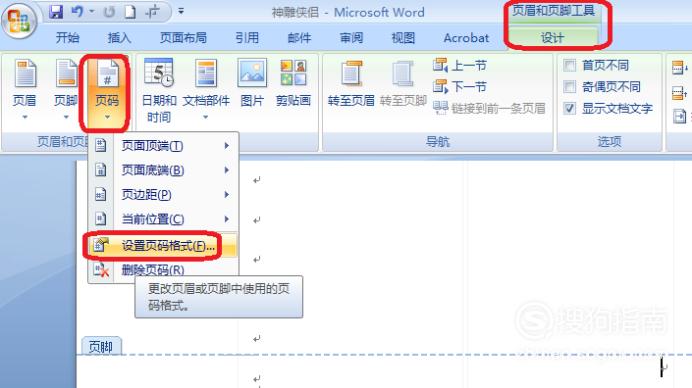
【步骤02】
在“页码格式”选项框中,编号格式选罗马数字,起始页码选罗马数字“I”,点击确定。
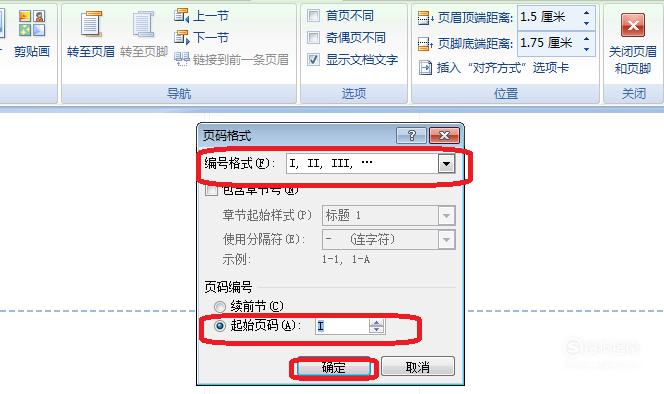
【步骤03】
然后如图所示,在页脚处插入页码,效果如下图。
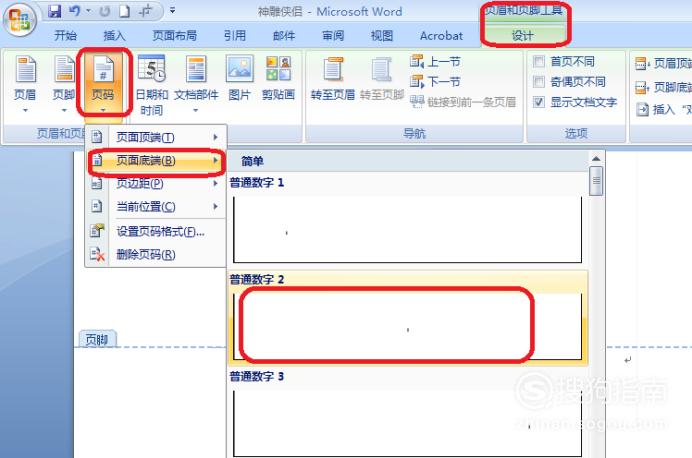
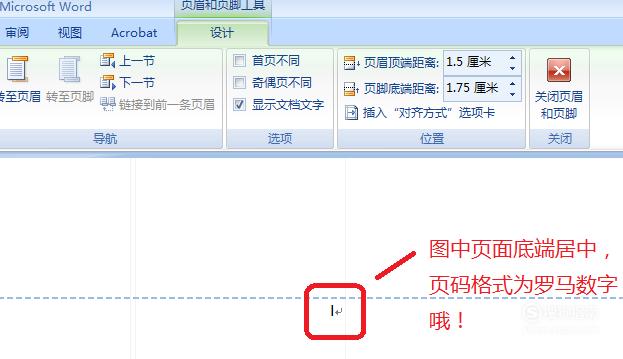
【步骤04】
光标移到目录页的最后(以下页面需要设置另一种页码格式),点击页面布局,然后点击分隔符按钮,插入“分节符/下一页”。
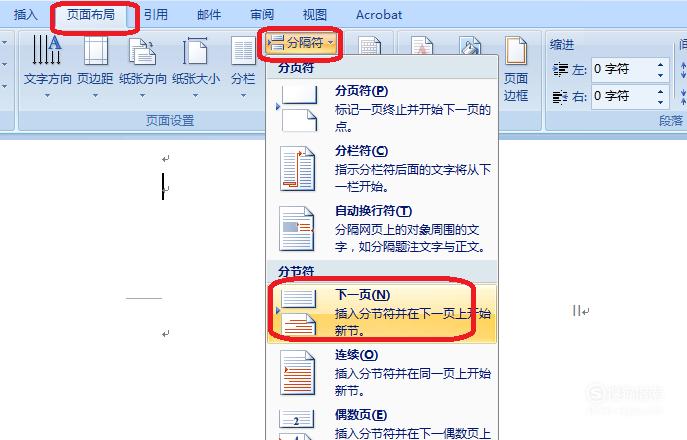
【步骤05】
双击第二种页码的起始页页脚处,进入编辑状态,选中原页码,如图所示,点击“链接到前一页页眉”,弹出是否删除的选项框,我们选择“否”。
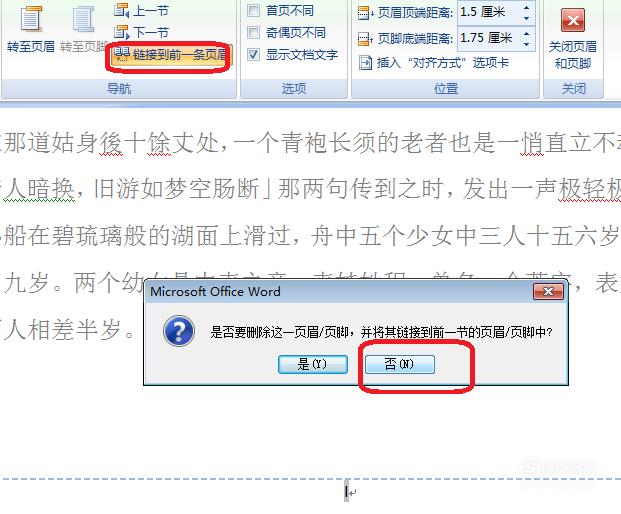
【步骤06】
然后点击工具栏“页码”按钮,弹出“页码格式”选项框,设置页码格式为阿拉伯数字格式,点击确定。
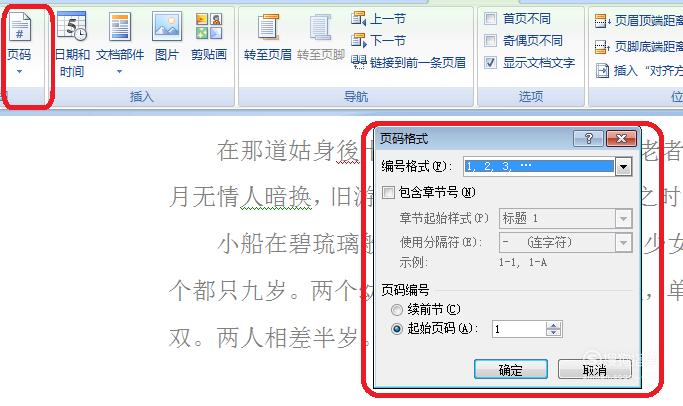
【步骤07】
插入页码后,同一文档中不同的页码格式就设置完成了,效果如下图所示。
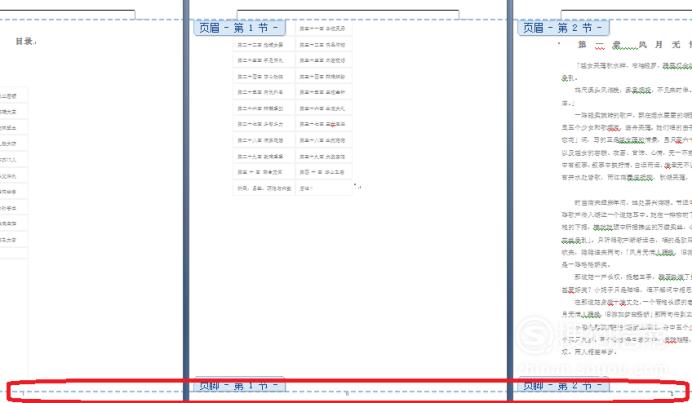
标签:
相关文章
发表评论

评论列表